Si vous souhaitez tirer le meilleur parti du navigateur Microsoft Edge, il est recommandé d'activer la barre Edge.
La barre Microsoft Edge est une barre située par défaut sur le côté droit de l'écran. Cette nouvelle barre propose des raccourcis et des flux similaires à la widgets dans Windows 11.
La barre Edge vous permet de rechercher et de naviguer sur le Web, d'afficher les titres d'actualité, de lire les prévisions météorologiques et bien plus encore sans ouvrir une fenêtre de navigateur complète.
Trouvez rapidement ce dont vous avez besoin et revenez facilement à ce que vous faisiez. La barre Edge offre un accès pratique à la recherche, aux actualités et contenus personnalisés ainsi qu'aux outils de productivité sans envahir votre écran.
Obtenez les informations dont vous avez besoin dans une petite partie de votre écran. Personnalisez votre flux en fonction de vos intérêts.
Activer et utiliser la barre Microsoft Edge dans Windows 11 ou 10
Activer la barre Microsoft Edge
Pour activer la barre Edge, ouvrez le navigateur Microsoft Edge. Dans le coin supérieur droit, cliquez sur les trois points horizontaux pour ouvrir le menu. Dans le menu, cliquez sur « Paramètres ».
Sur le côté gauche du menu, cliquez sur « Barre de bord ». Pour ensuite ouvrir la barre Edge, cliquez sur le lien « Ouvrir la barre Edge ».
Si vous le souhaitez, vous pouvez également activer l'option « Ouvrir automatiquement la barre Edge au démarrage de l'ordinateur ».
Vous verrez immédiatement la barre Edge apparaître sur le côté droit de l’écran. Il s'agit d'une grande barre avec un raccourci vers la recherche Bing, la météo actuelle, les articles de presse et les informations routières.
Si vous fermez le navigateur Edge, la barre Edge reste active. Vous pouvez personnaliser la barre Edge à votre guise.
Utiliser la barre de bord
Tout en haut à droite, vous verrez des raccourcis que vous pouvez utiliser pour ouvrir des sites Web. En cliquant sur l'icône « + » vous pouvez ajouter un raccourci à cette liste.
Tout site Web que vous ouvrez via un raccourci s'ouvrira dans la barre Edge elle-même. Cela se produit généralement dans la vue mobile du site Web, car la fenêtre est trop petite.
Passons maintenant aux options de la barre Edge. En bas à droite de la barre Edge, vous verrez un certain nombre d'options d'affichage que vous pouvez ajuster.
De cette façon, vous pouvez sélectionner un profil et ouvrir les paramètres. Masquez automatiquement la barre Edge, détachez-la du côté droit (pour pouvoir la déplacer), réduisez-la et quittez.
En cliquant sur « Paramètres » à droite, vous obtenez encore plus d’options d’affichage.
Voici comment définir la vue « Formats de recherche uniquement ». Actualisez les flux, activez un bouton flottant, ouvrez les paramètres Edge et consultez plus d'informations.
Si vous cliquez ensuite sur « modifier », le navigateur Edge s'ouvrira sur : edge://settings/edgeBar
Ici, vous avez la possibilité de personnaliser les flux affichés dans la barre Edge. Vous pouvez vous abonner à d'autres flux ou supprimer des flux.
Si vous souhaitez choisir une langue différente pour les flux, cliquez sur le bouton « changer de langue ». Si vous sélectionnez une nouvelle langue ici, vous verrez des flux contenant des informations sur cette région.
J'espère avoir pu vous aider à vous familiariser avec la barre Edge. Merci pour la lecture!

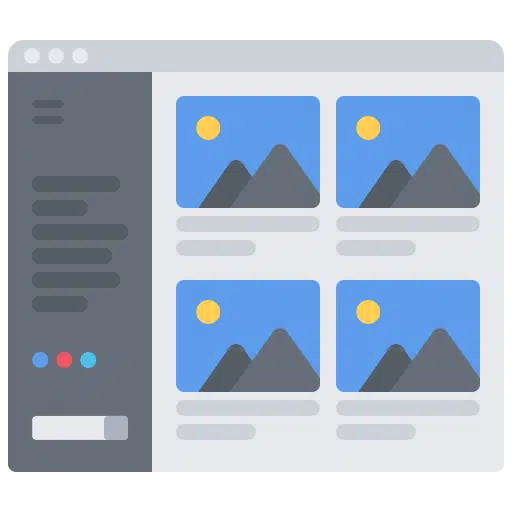
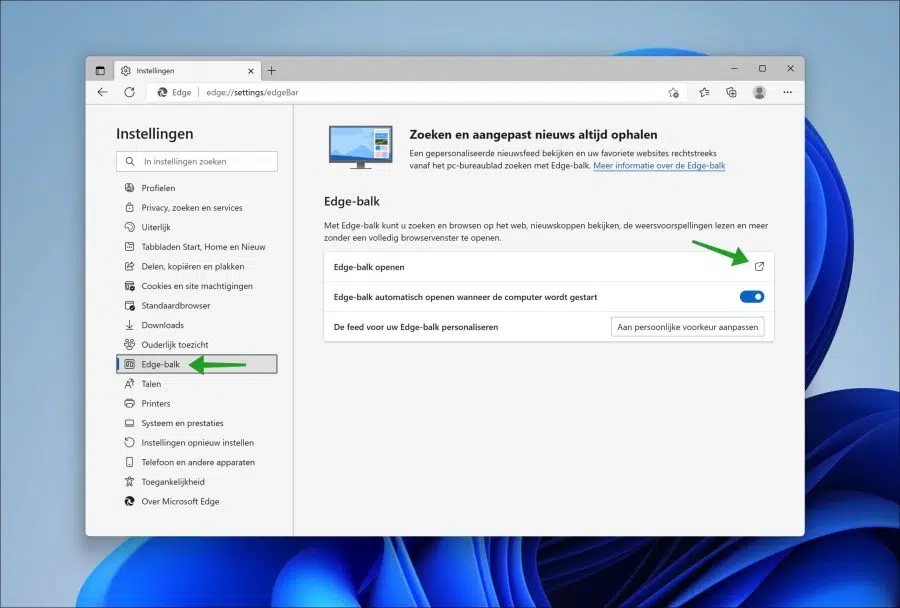
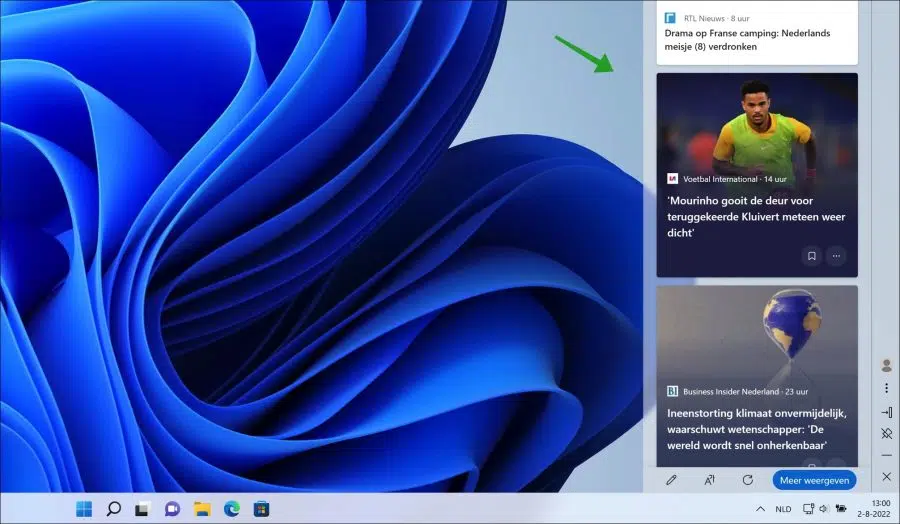
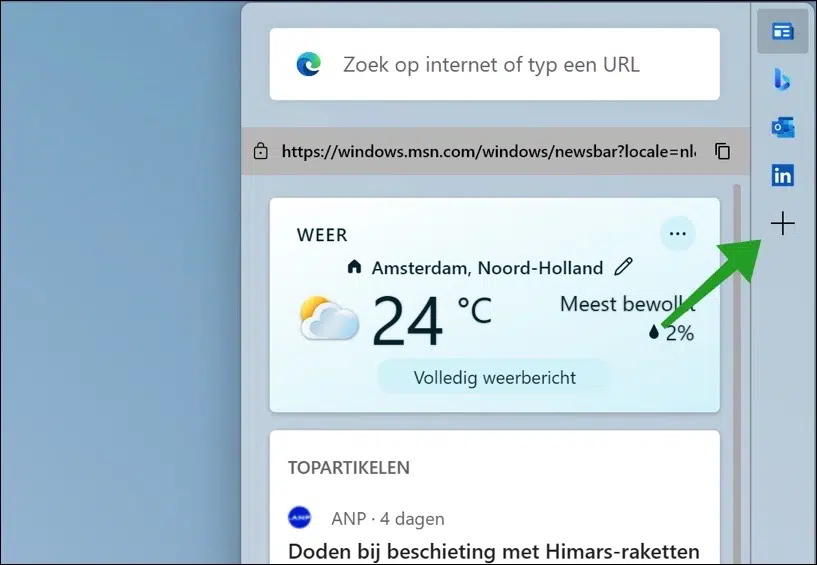
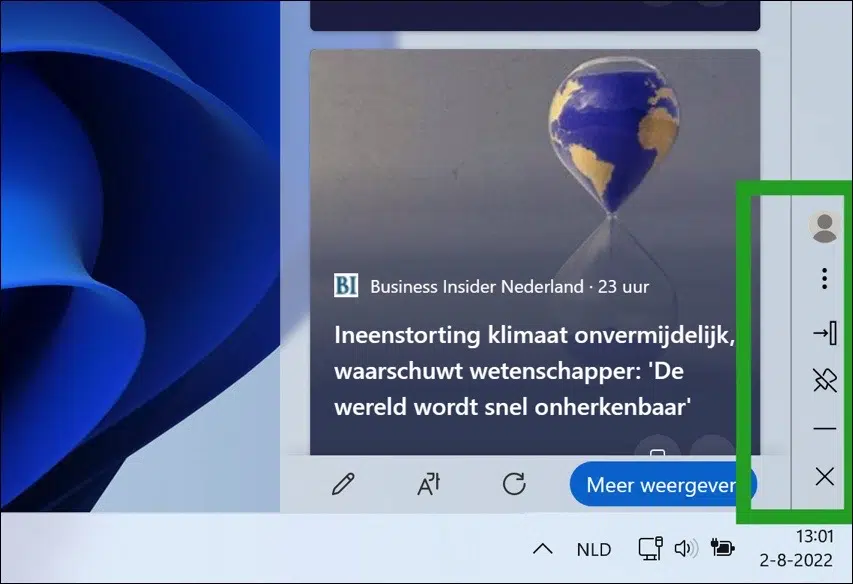
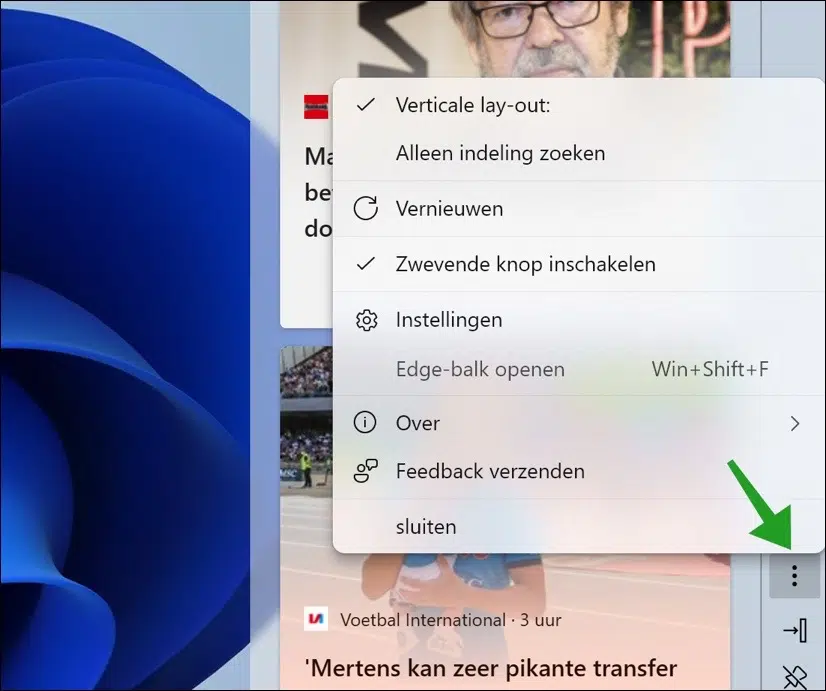
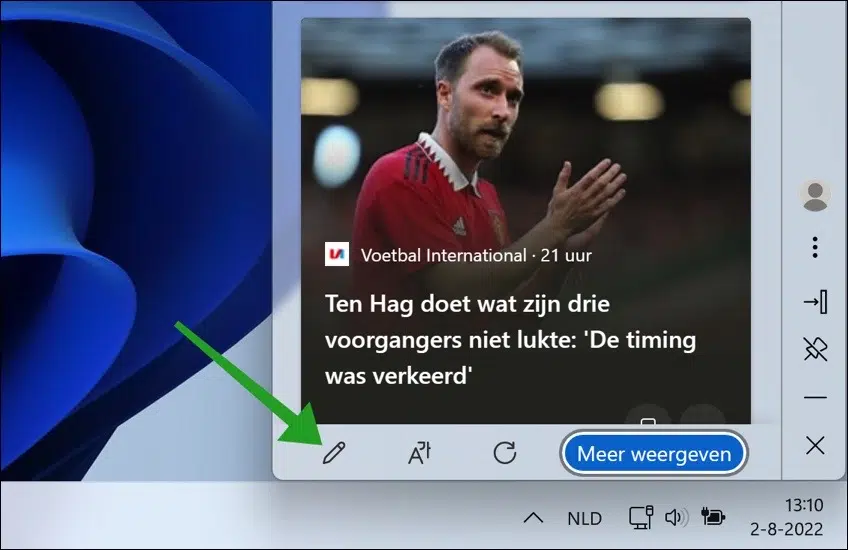
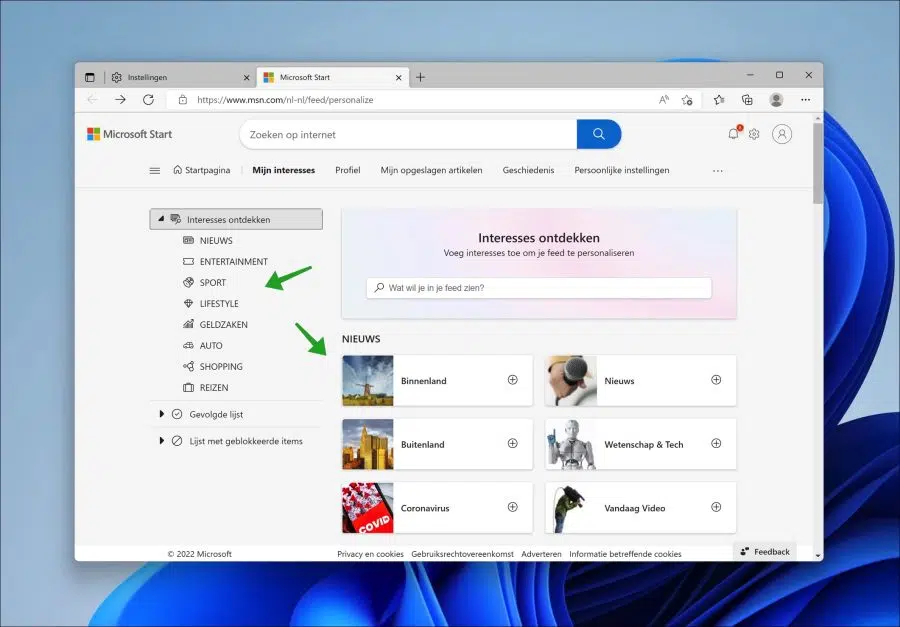
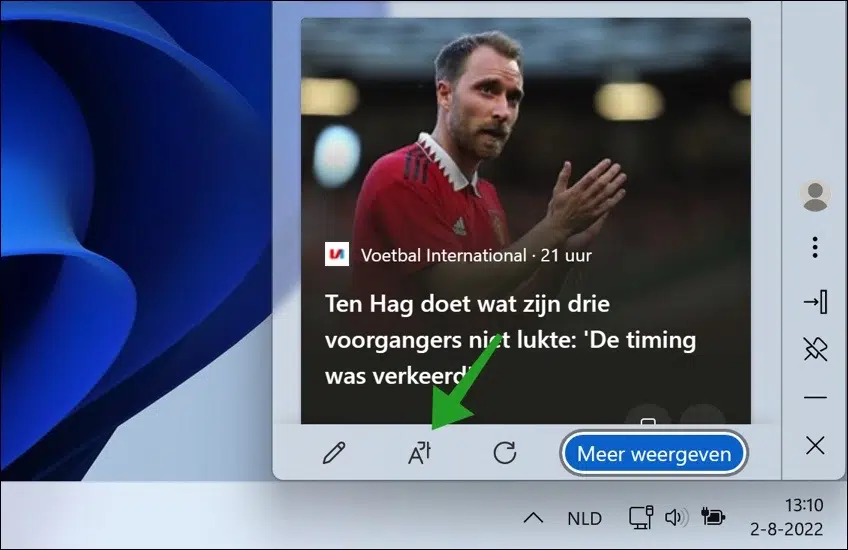
La barre de bord n'est pas dans le réglage du côté droit.
Bonjour, c'est vrai, Microsoft l'a encore modifié. Malheureusement.
Salut Stefan.
Merci d'avoir pris le temps d'essayer de résoudre le problème de la barre Edge.
Mais le problème vient probablement de la dernière mise à jour de Windows 11.
Connaissez-vous également la meilleure façon de supprimer les photos en double dans OneDrive ?
Par exemple, merci beaucoup
Pim
Bonjour, il existe plusieurs applications disponibles pour cela, il suffit de rechercher sur Internet. Il n'existe pas de méthode standard via OneDrive lui-même, un outil tiers est nécessaire. Bonne chance!
Merci pour votre commentaire.
Bonjour, je ne vois plus la barre Edge entre contrôles parentaux et langues dans les paramètres.
La barre Edge a parfois été supprimée par Microsoft.
Bonjour, je viens de le tester, la barre latérale est toujours là, également dans les paramètres. Votre navigateur est peut-être géré en externe et vous ne disposez peut-être pas de la dernière version.
https://support.microsoft.com/nl-nl/topic/microsoft-edge-update-instellingen-af8aaca2-1b69-4870-94fe-18822dbb7ef1Bonne chance!
Bonjour Stefan, merci pour votre réponse, mais j'ai la dernière mise à jour de Windows 11
Si je clique sur les 3 points en haut à droite puis que je vais dans les paramètres, je clique dessus et dans les paramètres à gauche je ne vois plus la barre Edge entre le contrôle parental et la langue comme c'était le cas auparavant.
J'ai contacté Microsoft, ils ont passé des heures mais n'arrivent pas à résoudre le problème.
J'ai toujours un ordinateur portable avec Windows 10 et la barre Edge se situe entre le contrôle parental et la langue, d'où ma question : où est passée la barre Edge dans Windows 11 après la mise à jour ?
Cordialement, Pim Hamilton
Sous Windows 11, si vous ouvrez le navigateur Edge, et pour le contrôle parental vous tapez : edge://settings/familySafety dans la barre d'adresse, et edge://settings/linguals pour les langues. Que vois-tu alors ?
Tout reste le même Stefan, le lien pour activer la barre Edge n'apparaît pas.
Bonjour, alors je recommande de restaurer Edge : https://www.pc-tips.info/tips/windows-tips/microsoft-edge-herstellen/
Edit : j'ai encore cherché sur Internet. C'est un problème connu de nombreuses personnes. Je n'ai pas trouvé de solution. Recherchez simplement sur Google « barre de bord Microsoft manquante ».
Bonne chance!